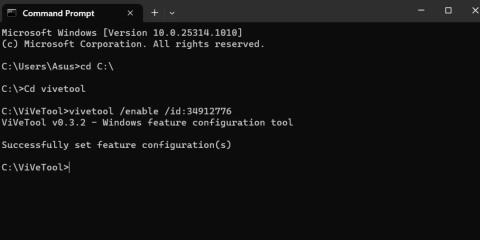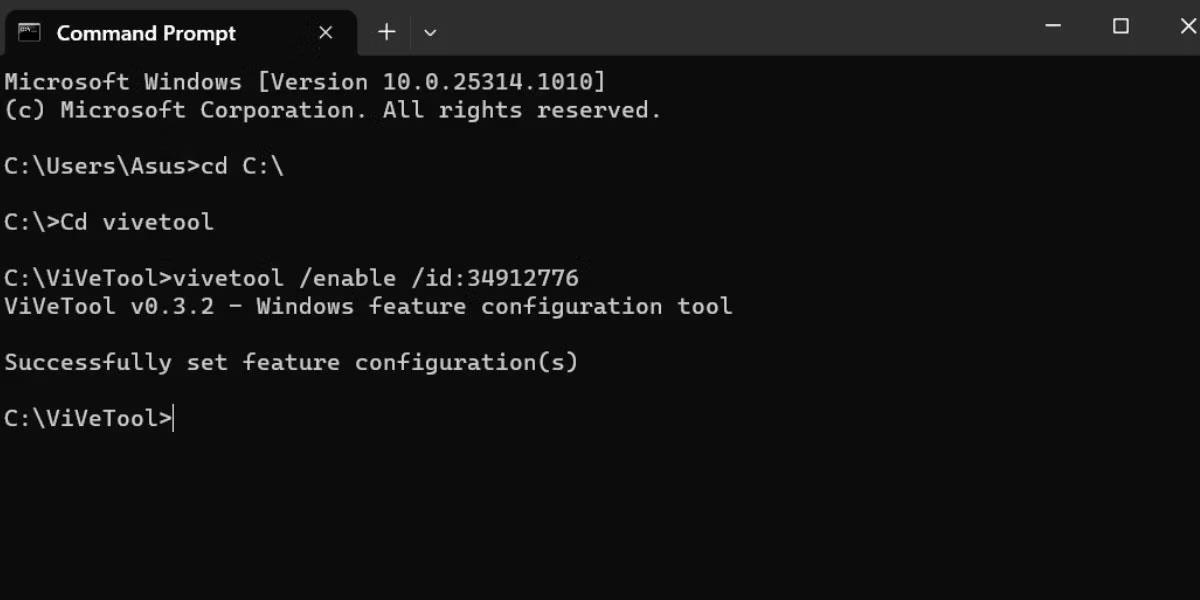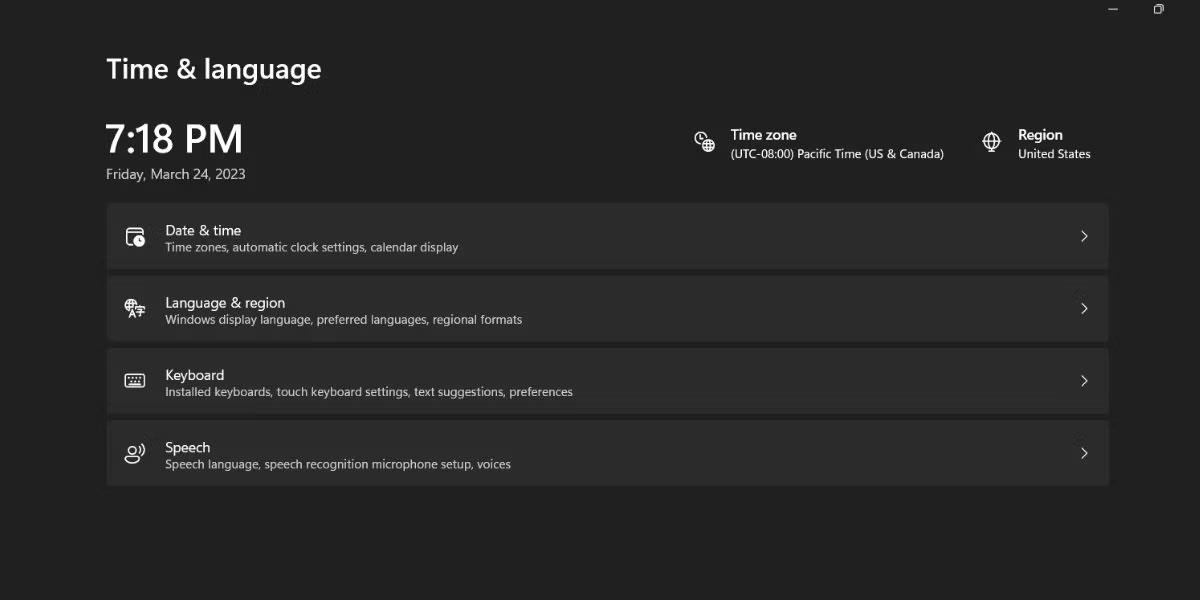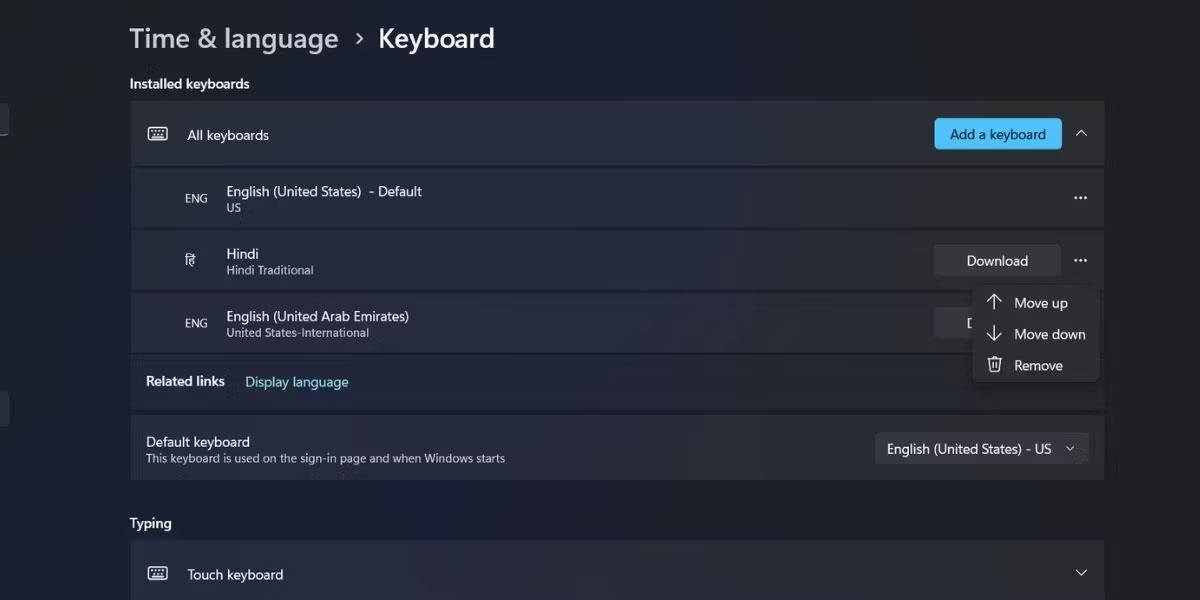Операционная система Windows поддерживает множество языков. Вы можете добавлять новые языки и переключаться между ними с помощью сочетаний клавиш или панели задач. Но текущая раскладка клавиатуры немного беспорядочна.
Microsoft тестирует новую функцию, которая перемещает все настройки, связанные с клавиатурой, в новый раздел приложения «Настройки». Он по-прежнему будет отображаться в разделе «Время и язык» , но у него будет имя и некоторые новые функции. Без лишних слов, давайте выясним это из следующей статьи!
Как включить новую раскладку клавиатуры в Windows 11
Чтобы получить новую клавиатуру, выполните следующие действия:
1. Загрузите и установите последнюю версию Windows 11 Insider Build.
Новая часть клавиатуры доступна только как скрытая функция в сборке Windows Insider 25300. Итак, если вы являетесь участником программы предварительной оценки Windows 11 на канале Dev, вы можете перейти на эту конкретную сборку с помощью приложения «Настройки». Если вы не являетесь участником программы предварительной оценки Windows 11, но все же хотите опробовать эту новую функцию, используйте UUP Dump. Это отличный инструмент для загрузки сборок Windows Insider, не становясь участником программы Insider.
Вам также понадобится последняя версия ViVeTool, чтобы включить скрытую раскладку клавиатуры в Windows 11. Вы можете скачать ViVeTool с GitHub и поместить его в удобную папку для быстрого доступа.
2. Активируйте новую раскладку клавиатуры в Windows 11.
Выполните следующие действия, чтобы включить эту функцию:
1. Нажмите Win + R , чтобы запустить «Выполнить» . Введите cmd в область ввода текста и нажмите клавиши Ctrl + Shift + Enter , чтобы запустить командную строку с правами администратора .
2. Теперь вам нужно зайти туда, где находится папка ViVeTool. Например, поместите его на системный диск для быстрого доступа. Не помещайте его в слишком глубокую папку, иначе в ней будет сложно ориентироваться. Введите команду cd c:\ и нажмите клавишу Enter.
3. Теперь введите cd vivetool , чтобы переключиться в каталог, содержащий ViVeTool.
4. Затем введите следующую команду и нажмите клавишу Enter :
vivetool/ enable /id:34912776
5. Дождитесь выполнения команды и появления сообщения «Успешно установлена конфигурация(ы) функций» .
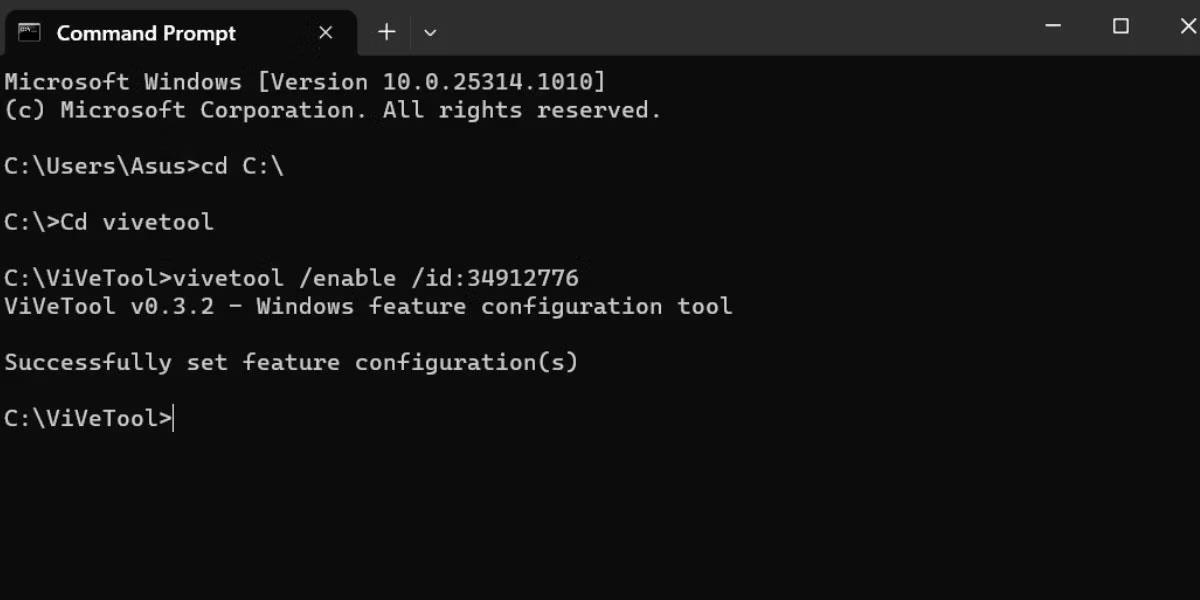
Включить раскладку клавиатуры в Windows 11
6. Введите exit в окне командной строки и нажмите Enter , чтобы закрыть его.
7. Теперь перезагрузите систему, чтобы изменения, внесенные ViVeTool, вступили в силу.
8. Нажмите Win + I , чтобы запустить приложение «Настройки» . Перейдите в меню слева и выберите параметр «Время и язык» . Вместо старой опции « Ввод » вы увидите новую опцию «Клавиатура» .
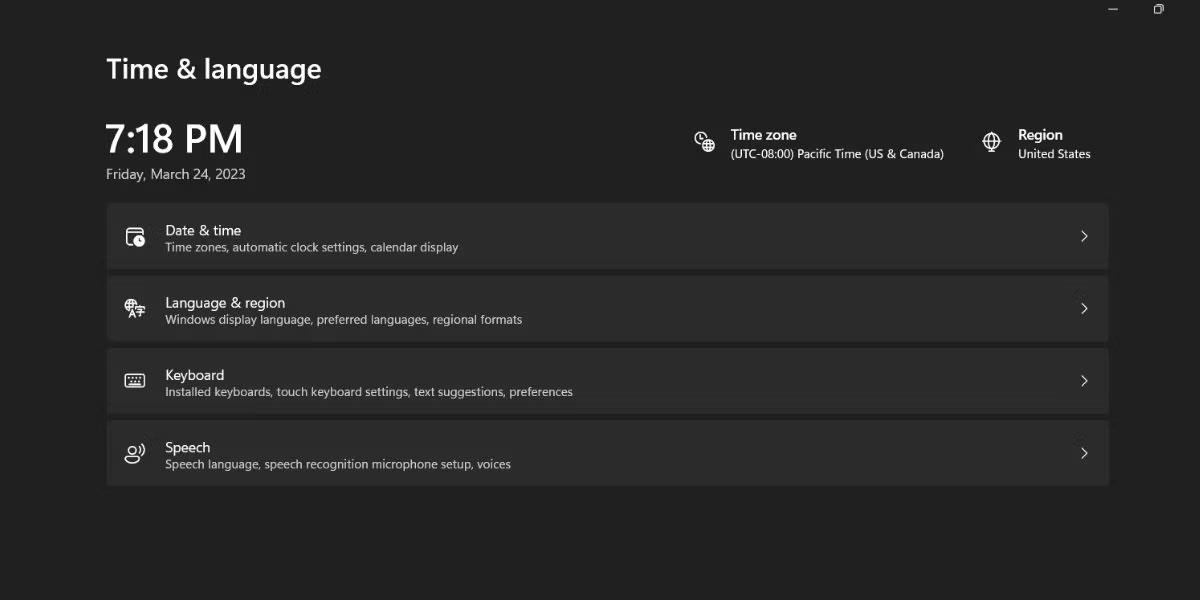
Новая раскладка клавиатуры в Windows 11.
Как изменить порядок раскладки клавиатуры
Раскладки клавиатуры отображаются в списке в зависимости от того, когда вы добавили их в Windows. Но теперь вы можете изменить их порядок. Вот как:
Нажмите Win + I , чтобы запустить приложение «Настройки». Перейдите к опции «Время и язык» . Нажмите кнопку «Клавиатура».
Теперь нажмите на три горизонтальные точки рядом с клавиатурой в списке. Чтобы переместить раскладку клавиатуры вверх в списке, нажмите кнопку «Вверх» . Аналогичным образом нажмите кнопку «Переместить вниз» , чтобы переместить макет на один уровень вниз в списке.
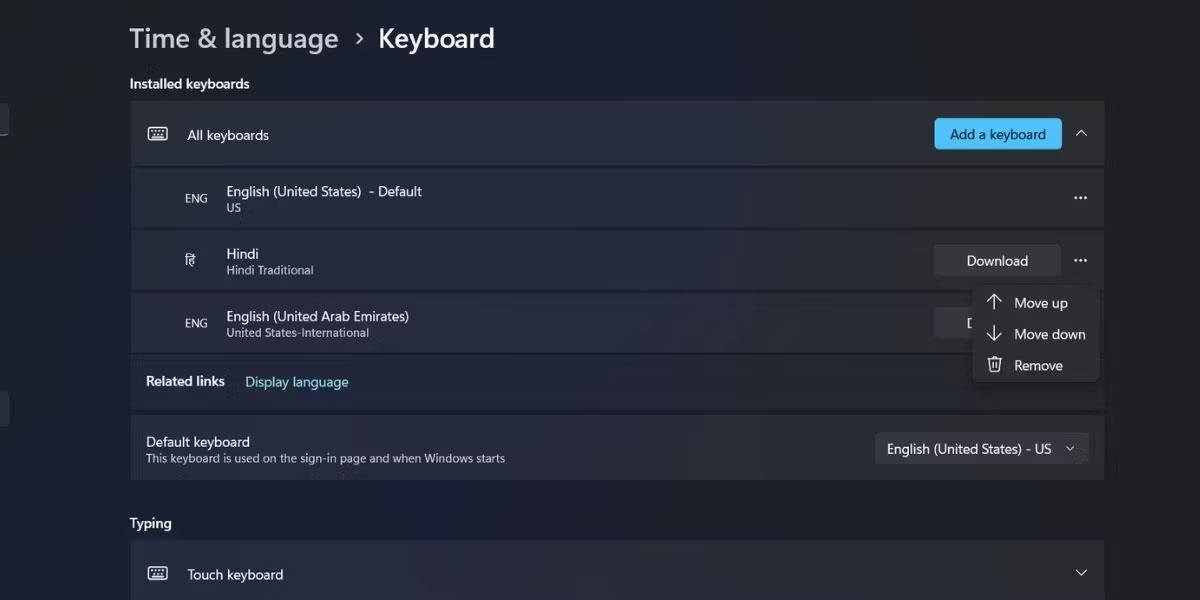
Изменение порядка раскладки клавиатуры в Windows 11
Вы также можете щелкнуть клавиатуру в списке, затем, удерживая ее, перетащить раскладку вверх или вниз по списку. Закройте настройки после завершения редактирования заказа.
Теперь нажмите Windows + D, чтобы открыть меню «Раскладка клавиатуры» на панели задач. Вы заметите, что порядок отображается точно так, как вы настроили его в приложении «Настройки».

Раскладка клавиатуры в Windows 11
Список раскладок клавиатуры может быть длинным, особенно если вы вводите текст на нескольких языках или у вас есть несколько пользователей, каждый со своими языковыми предпочтениями, которые получают доступ к системе. Теперь вы можете переместить наиболее популярные раскладки клавиатуры на верхнюю или вторую позицию, а менее используемые — вниз.